U盘启动工具哪个最好用
小白系统最好用,操作方法如下:1、选择制作系统里的制作U盘选项。2、选择自己想要安装的系统下到U盘去。3、如果是空U盘就可以忽略这个步骤,如果不是要先将文件备份好。4、等待将系统下载在启动U盘中。5、当出现这个界面的时候就代表启动U盘制作成功了。启动模式1、 USB-HDD硬盘仿真模式,DOS启动后显示C:盘,HPU盘格式化工具制作的U盘即采用此启动模式。此模式兼容性很高,但对于一些只支持USB-ZIP模式的电脑则无法启动。(推荐使用此种格式,这种格式普及率最高。)2、 USB-ZIP大容量软盘仿真模式,DOS启动后显示A盘,FlashBoot制作的USB-ZIP启动U盘即采用此模式。此模式在一些比较老的电脑上是独一可选的模式,但对大部分新电脑来说兼容性不好,特别是大容量U盘。
抱去电脑店装机需要30---50元,虽然钱不多但是麻烦,不如用30---50元买个U盘自己装系统,知识也学了机器也装了,主要是方便了,而且自己又落个U盘,呵呵,何乐而不为。 以下是用U盘装机流程,自己看看,学会不求人,而且自己更方便。U盘装系统:是把U盘装个PE系统后,插在电脑上,可以用主板带动U盘启动,然后做系统用,主要是方便又可以更好的操作。具体方法:去买个2.0U盘(3.0U盘要有驱动才行,装机会容易失败。),按下边的去做即可自己装系统了。以下是U盘装机流程: 以大白菜pe或是老毛桃pe为例,都一样。以下是U盘装机流程: 以大白菜为例准备未储存文件的空U盘(建议使用8G以上U盘,注意:制作PE系统时会把U盘格式的),下载大白菜U盘装机系统软件,如果自己的电脑可用,就在自己的电脑上把U盘装成PE系统,如果不好用到别的机器上制作成‘大白菜’PE安装软件的U盘,即可开始装机,把U盘插到电脑上后开机。注意!此处很重要:U盘做好后首先要做的是: 电脑正常时或是到PE桌面时,要 备份电脑上重要文件,(主要有:桌面上的重要文件和我的文档里的重要文件,拷到D盘里。)然后开始执行以下事情:注意!重装前 WIN 10要先进入bios关掉uefi兼容模块,并且在进入U盘PE后要转化硬盘格式为mbr格式,不然装上也开不了机。注意!如果电脑内存是4GB以上,则必须选择64位系统版本,因为32位Win7系统最大只支持4GB内存。建议你,重装系统前把C盘格式化一下再装系统可解决硬盘有逻辑坏道问题。1,先把WINXP、 WIN 7 或是 WIN 8、或是WIN 10 镜像下载到硬盘里或是预先做个GHO文件保存在U盘里,然后在除C盘以外的盘或者U盘根目录里新建一个GHO文件夹,也可以在D盘根目录下建一个GHO文件夹,然后把WIN7镜像用UltarISO或者WinRAR解压释放到GHO文件夹中。注意:切记注意不要在C盘中建GHO文件夹,那样会再安装过程中把GHO文件清掉而安装失败。2,把启动U盘插在电脑上,然后开机:如果是新式UEFI BIOS,一般可以直接按F12进入到快捷启动菜单,在菜单中选择U盘名称,即可从U盘启动。如果是老式BIOS,那必须按Del或F2等进入BIOS,然后在Advanced BIOS Features项目下,或者Boot,或者Startup下,找到First Boot Device或1st Boot Device等,进入后把USB-HDD或U盘名称设为第一启动,具体方法看主板的说明书,或到网上搜索。启动U盘后,进入到这个U盘PE界面,选择“运行Windows PE(系统安装)”。3,进入大白菜PE 或是老毛桃PE桌面后,选择"WIN系统安装器"这个桌面快捷图标,双击运行。4,弹出NT6快捷安装器,首先就是要找到先前下载解压出来的系统文件,点击“打开”按钮。5,打开一个文件选择框,找到先前在D盘建立的GHO文件或是的GHO文件夹,然后找到其子文件夹Sources,然后再在Sources文件夹下找到install.wim这个文件,这个就是安装文件,选好后点击“打开”按钮。6,然后选择安装分区,一般会默认为C盘,如果需要安装到其它盘,那就要手动调整,如果是新手,最好不要去调整它,因为系统分区必须是主分区,而且必须是激活的,所以如果不了解这些最好不要去碰这个。7,在这里,弹出安装前最后一个确认窗口,仔细看一看,如果确定都选择好了,就可以点“确定”,安装开始。8,这时系统会将GHO中的系统文件复制到C盘指定的地方,复制几个G的文件会需要一定时间,请耐心等一等。9,等复制完成后,弹出提示”请重启动计算机进入安装阶段“,点”是“,电脑马上重启,这时就可以拔出U盘了,如果是UEFI BIOS,会仍从硬盘启动,如果是老式BIOS,就必须进入BIOS中,把从U盘启动改为从硬盘启动。10,重新从硬盘启动后,进入电脑,就会开始安装系统,如配置开始菜单,注册组件等等,整个安装过程所需要的时间会更长,一定要耐心等待。 注意!未安装完成前禁止强制退出。 有帮助请采纳下,选为满意答案,谢谢!
U盘引导盘USBoot 市面上现在大多数U盘都支持启动机器的功能,但是要制作启动型U盘,需要进入WIN98,现在很多人机器上都没有98了吧,呵呵。为了做个启动盘,装一个98,多冤啊。这个小软件就是为此编制的,在WIN2K/XP下运行,可以直接把U盘做成启动盘,可用作对电脑系统的重装。程序自带了MSDOS7.1的两个基本启动文件IO.SYS和COMMAND,如果要制作复杂的启动盘,可以把其他文件拷贝到U盘上即可,比如HIMEM和CONFIG.SYS什么的。一个多系统的启动管理软件,它可以实现完全独立的使用你现有的所有操作系统。它可以直接安装在WINDOWS下。Boot-US是一个通用的启动管理器。它允许用户方便的使用机器上所有已有的操作系统,使该系统完全与其它系统无关。BootManager可以方便的直接安装于Windows中。同时还提供了相关的设置和配置程序,配置程序既有WIN32环境下的图形用户界面,也有DOS下的命令行的版本。 此外Boot-US还允许你查阅所有硬盘分区的详细信息。
说实话。U帮忙兼容性比较好。系统的话 玉米系统 比较稳定,也很流畅。
现在网上的U盘启动工具真的是一大堆 问题是都捆绑了很多推广软件,这是最烦的但还是有净土的那就是【通用微PE工具箱】了。 没有捆绑推广,目前来说大部分装机员都是用这个
抱去电脑店装机需要30---50元,虽然钱不多但是麻烦,不如用30---50元买个U盘自己装系统,知识也学了机器也装了,主要是方便了,而且自己又落个U盘,呵呵,何乐而不为。 以下是用U盘装机流程,自己看看,学会不求人,而且自己更方便。U盘装系统:是把U盘装个PE系统后,插在电脑上,可以用主板带动U盘启动,然后做系统用,主要是方便又可以更好的操作。具体方法:去买个2.0U盘(3.0U盘要有驱动才行,装机会容易失败。),按下边的去做即可自己装系统了。以下是U盘装机流程: 以大白菜pe或是老毛桃pe为例,都一样。以下是U盘装机流程: 以大白菜为例准备未储存文件的空U盘(建议使用8G以上U盘,注意:制作PE系统时会把U盘格式的),下载大白菜U盘装机系统软件,如果自己的电脑可用,就在自己的电脑上把U盘装成PE系统,如果不好用到别的机器上制作成‘大白菜’PE安装软件的U盘,即可开始装机,把U盘插到电脑上后开机。注意!此处很重要:U盘做好后首先要做的是: 电脑正常时或是到PE桌面时,要 备份电脑上重要文件,(主要有:桌面上的重要文件和我的文档里的重要文件,拷到D盘里。)然后开始执行以下事情:注意!重装前 WIN 10要先进入bios关掉uefi兼容模块,并且在进入U盘PE后要转化硬盘格式为mbr格式,不然装上也开不了机。注意!如果电脑内存是4GB以上,则必须选择64位系统版本,因为32位Win7系统最大只支持4GB内存。建议你,重装系统前把C盘格式化一下再装系统可解决硬盘有逻辑坏道问题。1,先把WINXP、 WIN 7 或是 WIN 8、或是WIN 10 镜像下载到硬盘里或是预先做个GHO文件保存在U盘里,然后在除C盘以外的盘或者U盘根目录里新建一个GHO文件夹,也可以在D盘根目录下建一个GHO文件夹,然后把WIN7镜像用UltarISO或者WinRAR解压释放到GHO文件夹中。注意:切记注意不要在C盘中建GHO文件夹,那样会再安装过程中把GHO文件清掉而安装失败。2,把启动U盘插在电脑上,然后开机:如果是新式UEFI BIOS,一般可以直接按F12进入到快捷启动菜单,在菜单中选择U盘名称,即可从U盘启动。如果是老式BIOS,那必须按Del或F2等进入BIOS,然后在Advanced BIOS Features项目下,或者Boot,或者Startup下,找到First Boot Device或1st Boot Device等,进入后把USB-HDD或U盘名称设为第一启动,具体方法看主板的说明书,或到网上搜索。启动U盘后,进入到这个U盘PE界面,选择“运行Windows PE(系统安装)”。3,进入大白菜PE 或是老毛桃PE桌面后,选择"WIN系统安装器"这个桌面快捷图标,双击运行。4,弹出NT6快捷安装器,首先就是要找到先前下载解压出来的系统文件,点击“打开”按钮。5,打开一个文件选择框,找到先前在D盘建立的GHO文件或是的GHO文件夹,然后找到其子文件夹Sources,然后再在Sources文件夹下找到install.wim这个文件,这个就是安装文件,选好后点击“打开”按钮。6,然后选择安装分区,一般会默认为C盘,如果需要安装到其它盘,那就要手动调整,如果是新手,最好不要去调整它,因为系统分区必须是主分区,而且必须是激活的,所以如果不了解这些最好不要去碰这个。7,在这里,弹出安装前最后一个确认窗口,仔细看一看,如果确定都选择好了,就可以点“确定”,安装开始。8,这时系统会将GHO中的系统文件复制到C盘指定的地方,复制几个G的文件会需要一定时间,请耐心等一等。9,等复制完成后,弹出提示”请重启动计算机进入安装阶段“,点”是“,电脑马上重启,这时就可以拔出U盘了,如果是UEFI BIOS,会仍从硬盘启动,如果是老式BIOS,就必须进入BIOS中,把从U盘启动改为从硬盘启动。10,重新从硬盘启动后,进入电脑,就会开始安装系统,如配置开始菜单,注册组件等等,整个安装过程所需要的时间会更长,一定要耐心等待。 注意!未安装完成前禁止强制退出。 有帮助请采纳下,选为满意答案,谢谢!
U盘引导盘USBoot 市面上现在大多数U盘都支持启动机器的功能,但是要制作启动型U盘,需要进入WIN98,现在很多人机器上都没有98了吧,呵呵。为了做个启动盘,装一个98,多冤啊。这个小软件就是为此编制的,在WIN2K/XP下运行,可以直接把U盘做成启动盘,可用作对电脑系统的重装。程序自带了MSDOS7.1的两个基本启动文件IO.SYS和COMMAND,如果要制作复杂的启动盘,可以把其他文件拷贝到U盘上即可,比如HIMEM和CONFIG.SYS什么的。一个多系统的启动管理软件,它可以实现完全独立的使用你现有的所有操作系统。它可以直接安装在WINDOWS下。Boot-US是一个通用的启动管理器。它允许用户方便的使用机器上所有已有的操作系统,使该系统完全与其它系统无关。BootManager可以方便的直接安装于Windows中。同时还提供了相关的设置和配置程序,配置程序既有WIN32环境下的图形用户界面,也有DOS下的命令行的版本。 此外Boot-US还允许你查阅所有硬盘分区的详细信息。
说实话。U帮忙兼容性比较好。系统的话 玉米系统 比较稳定,也很流畅。
现在网上的U盘启动工具真的是一大堆 问题是都捆绑了很多推广软件,这是最烦的但还是有净土的那就是【通用微PE工具箱】了。 没有捆绑推广,目前来说大部分装机员都是用这个

u盘作为启动盘,那么u盘的格式会变成什么格式?
u盘作为系统启动盘的格式一般都是FAT和NTFS的。建议使用NTFS格式。因为NTFS格式兼容性比较好,支持任意大小的U盘。而FAT格式是一种专为闪存和大容量U盘设计,空间浪费比较小,但缺点也很明显,就是兼容性比较差,XP和Vista系统需要更新补丁才能支持,Win7/8默认支持。扩展资料:U盘制作启动盘制作启动U盘的软件比较多:U速启U盘启动盘制作工具、一键U盘启动盘制作工具、绿叶U盘启动盘制作工具、USBOOT启动盘制作工具。u盘装win7系统:第一步:ghost win7系统镜像文件下载存放位置;第二步:使用快捷键进入u深度启动u盘winpe系统;第三步:使用u深度PE一键装机工具装ghost win7系统。u盘安装win8系统第一步:用微软自带的工具分处一个新盘,选择要压缩的大小也就是分盘的大小;第二步:准备一个大于4G的U盘和一个镜像文件读写软件,并把win8的镜像文件写入U盘;第三步:插入U盘,启动计算机,选择U盘启动,按照步骤安装即可。参考资料:启动盘—百度百科
启动盘一般都是FAT32也有FAT和NTFS的格式,启动U盘的话建议用FAT32格式。现在超过4GB的U盘格式化时默认是NTFS分区,但是这种格式是很伤U盘的。如果要一次性拷大于4G的文件,用NTFS格式。扩展资料:启动U盘的制作方法,具体步骤:1、插入U盘,运行USBOOT程序,在弹出的“usboot”对话框中,选择USB盘。2、单击“点击此处选择工作模式”选项,在弹出的菜单中选择"ZIP模式"命令。3、单击“开始”按钮,系统开始格式化U盘,完成后,提示用户拔掉U盘。4、将U盘拔掉后,稍等片刻,根据提示再次插入U盘,系统开始创建引导型U盘,创建完成后,提示引导型U盘制作成功。参考资料:百度百科-启动盘
fat32格式、exFAT格式或者是ntfs格式。1、fat32格式或者是exFAT格式。启动U盘的话建议用FAT32格式。现在超过4GB的U盘格式化时默认是NTFS分区,但是这种格式是很伤U盘的,因为NTFS分区是采用“日志式”的文件系统,需要记录详细的读写操作,肯定会比较伤闪盘芯片,因为要不断读写。所以建议使用FAT格式对U盘进行格式化。2、ntfs格式除非在在做PE的时候勾选了NTFS前面的勾,才会是NTFS。如果要一次性拷大于4G的文件,用NTFS。扩展资料:格式化(format)是指对磁盘或磁盘中的分区(partition)进行初始化的一种操作,这种操作通常会导致现有的磁盘或分区中所有的文件被清除。格式化通常分为低级格式化和高级格式化。如果没有特别指明,对硬盘的格式化通常是指高级格式化,而对软盘的格式化则通常同时包括这两者。格式化动作可分为高级格式化(high-level format)和低级格式化(low-level format)两种。软盘只有低级格式化(虽然看上去是高级格式化);而硬盘不仅有高级格式化,还有低级格式化的动作。U盘格式化工具是一款专门针对U盘的应用,支持所有Windows系统,该软件可以将USB驱动器转换成FAT32和NTFS格式快速格式化。参考资料:格式化_百度百科
U盘格式化作为系统盘的格式一般是FAT和NTFS两种格式,但是现在超过4GU盘格式化时一般默认是NTFS分区。如果系统文件小且追求速度,那用户可以选择FAT格式;如果内存超过4G,文件较大时,建议用户选择NTFS分区格式。扩展资料:NTFS和FAT格式区别:1、兼容性:NTFS格式兼容性高于FAT格式2、系统盘容量:由于NTFS兼容性强于FAT格式,所以在拷贝超过4G大小的文件是,主要使用NTFS格式3、对U盘损害:NTFS分区是采用“日志式”的文件系统,需要记录详细的读写操作,肯定会比较伤闪盘芯片,因为要不断读写;而FAT格式是一种专为闪存和大容量U盘设计,空间浪费比较小,所以对U盘损害较小。参考资料:格式化-百度百科
u盘做成启动盘以后,u盘的格式会发生改变,一般都是fat32,当然也有其他格式,比如也有fat和ntfs的1、fat32格式或者是exFAT格式。启动U盘的话建议用FAT32格式。现在超过4GB的U盘格式化时默认是NTFS分区,但是这种格式是很伤U盘的,因为NTFS分区是采用“日志式”的文件系统,需要记录详细的读写操作,肯定会比较伤闪盘芯片,因为要不断读写。所以建议使用FAT格式对U盘进行格式化。2、ntfs格式除非在在做PE的时候勾选了NTFS前面的勾,才会是NTFS。如果要一次性拷大于4G的文件,用NTFS。想了解你的U盘格式的话,右击你的U盘盘符,选择属性,上面那个文件系统就是U盘的格式扩展资料:Fat32文件格式是一种通用格式,任何USB存储设备都会预装该文件系统,可以在任何操作系统平台上使用。最主要的缺陷是只支持最大单文件大小容量为4GB,因此日常使用没有问题,只有在传输大文件时才会显现出缺点。FAT32是分区格式的一种。这种格式采用32位的文件分配表,使其对磁盘的管理能力大大增强,突破了FAT16对每一个分区的容量只有2 GB的限制。由于现在的硬盘生产成本下降,其容量越来越大,运用FAT32的分区格式后,我们可以将一个大硬盘定义成一个分区而不必分为几个分区使用,大大方便了对磁盘的管理。但由于FAT32分区内无法存放大于4GB的单个文件,且性能不佳,易产生磁盘碎片。目前已被性能更优异的NTFS分区格式所取代。
启动盘一般都是FAT32也有FAT和NTFS的格式,启动U盘的话建议用FAT32格式。现在超过4GB的U盘格式化时默认是NTFS分区,但是这种格式是很伤U盘的。如果要一次性拷大于4G的文件,用NTFS格式。扩展资料:启动U盘的制作方法,具体步骤:1、插入U盘,运行USBOOT程序,在弹出的“usboot”对话框中,选择USB盘。2、单击“点击此处选择工作模式”选项,在弹出的菜单中选择"ZIP模式"命令。3、单击“开始”按钮,系统开始格式化U盘,完成后,提示用户拔掉U盘。4、将U盘拔掉后,稍等片刻,根据提示再次插入U盘,系统开始创建引导型U盘,创建完成后,提示引导型U盘制作成功。参考资料:百度百科-启动盘
fat32格式、exFAT格式或者是ntfs格式。1、fat32格式或者是exFAT格式。启动U盘的话建议用FAT32格式。现在超过4GB的U盘格式化时默认是NTFS分区,但是这种格式是很伤U盘的,因为NTFS分区是采用“日志式”的文件系统,需要记录详细的读写操作,肯定会比较伤闪盘芯片,因为要不断读写。所以建议使用FAT格式对U盘进行格式化。2、ntfs格式除非在在做PE的时候勾选了NTFS前面的勾,才会是NTFS。如果要一次性拷大于4G的文件,用NTFS。扩展资料:格式化(format)是指对磁盘或磁盘中的分区(partition)进行初始化的一种操作,这种操作通常会导致现有的磁盘或分区中所有的文件被清除。格式化通常分为低级格式化和高级格式化。如果没有特别指明,对硬盘的格式化通常是指高级格式化,而对软盘的格式化则通常同时包括这两者。格式化动作可分为高级格式化(high-level format)和低级格式化(low-level format)两种。软盘只有低级格式化(虽然看上去是高级格式化);而硬盘不仅有高级格式化,还有低级格式化的动作。U盘格式化工具是一款专门针对U盘的应用,支持所有Windows系统,该软件可以将USB驱动器转换成FAT32和NTFS格式快速格式化。参考资料:格式化_百度百科
U盘格式化作为系统盘的格式一般是FAT和NTFS两种格式,但是现在超过4GU盘格式化时一般默认是NTFS分区。如果系统文件小且追求速度,那用户可以选择FAT格式;如果内存超过4G,文件较大时,建议用户选择NTFS分区格式。扩展资料:NTFS和FAT格式区别:1、兼容性:NTFS格式兼容性高于FAT格式2、系统盘容量:由于NTFS兼容性强于FAT格式,所以在拷贝超过4G大小的文件是,主要使用NTFS格式3、对U盘损害:NTFS分区是采用“日志式”的文件系统,需要记录详细的读写操作,肯定会比较伤闪盘芯片,因为要不断读写;而FAT格式是一种专为闪存和大容量U盘设计,空间浪费比较小,所以对U盘损害较小。参考资料:格式化-百度百科
u盘做成启动盘以后,u盘的格式会发生改变,一般都是fat32,当然也有其他格式,比如也有fat和ntfs的1、fat32格式或者是exFAT格式。启动U盘的话建议用FAT32格式。现在超过4GB的U盘格式化时默认是NTFS分区,但是这种格式是很伤U盘的,因为NTFS分区是采用“日志式”的文件系统,需要记录详细的读写操作,肯定会比较伤闪盘芯片,因为要不断读写。所以建议使用FAT格式对U盘进行格式化。2、ntfs格式除非在在做PE的时候勾选了NTFS前面的勾,才会是NTFS。如果要一次性拷大于4G的文件,用NTFS。想了解你的U盘格式的话,右击你的U盘盘符,选择属性,上面那个文件系统就是U盘的格式扩展资料:Fat32文件格式是一种通用格式,任何USB存储设备都会预装该文件系统,可以在任何操作系统平台上使用。最主要的缺陷是只支持最大单文件大小容量为4GB,因此日常使用没有问题,只有在传输大文件时才会显现出缺点。FAT32是分区格式的一种。这种格式采用32位的文件分配表,使其对磁盘的管理能力大大增强,突破了FAT16对每一个分区的容量只有2 GB的限制。由于现在的硬盘生产成本下降,其容量越来越大,运用FAT32的分区格式后,我们可以将一个大硬盘定义成一个分区而不必分为几个分区使用,大大方便了对磁盘的管理。但由于FAT32分区内无法存放大于4GB的单个文件,且性能不佳,易产生磁盘碎片。目前已被性能更优异的NTFS分区格式所取代。

把u盘做成启动盘的话,对于U盘有什么特别要求吗,是不是普通的U盘就可以了
U盘容量足够,普通的U盘就可以,不过最好U盘的容量不要超过8G,太大了启动会很慢。启动U盘制作模式选择方式:1、USB-UDD,这种模式比较快速,较多的用户会选择这个方式。2、USB-ZIP,这种模式是很早以前的电脑兼容选择,是04年以前的,现在基本上都不会选择这个方式。选择在那个磁盘进行U盘装系统也是异常重要的。如果选中的磁盘容量不达标,没有达到装系统所要求的标志容量,无疑会导致U盘装系统工作的终止。扩展资料:启动盘是在操作系统制作的,只起到"引导"启动"的作用。如进入BIOS、DOS界面和进入到操作系统的硬盘开始点,这个程序占用空间较小,可以复制、可放进光盘、移动硬盘、U盘。启动盘很重要,当系统崩溃引导不起来的时候,启动盘就成了救命稻草了。制作一张能够启动Windows操作系统的启动盘其实也不难。微软的操作系统版本众多,对于不同的操作系统而言,它的启动盘特性及用途也各不相同。而微软对启动盘的叫法有许多,如:紧急启动盘(Emergency Startup Disk)。紧急引导盘(Emergency Boot Disk)、紧急修复磁盘(Emergency Repair Disk,ERD)、安装启动盘、系统引导盘等。另外不少杀毒软件也提供创建应急杀毒启动盘的功能。这些不同类型的所谓启动盘之间有何区别和用途,本文将就几个主要类型的操作系统的启动盘特性作一阐述。参考资料来源:百度百科-启动盘
普通的U盘就可以,不过最好U盘的容量不要超过8G,太大了启动会很慢。 要用U盘装系统,应先将U盘制作为可引导系统的盘(就是启动盘)。然后将系统文件复制到该U盘(系统文件可以购买或下载),再用该U盘引导电脑,进去后就可以装系统了。 制作U盘启动盘建议用“大白菜U盘启动制作工具”,网上下载后操作非常简单--下载安装--运行“大白菜U盘启动制作工具”--按提示插入U盘--开始制作--一分钟后制作完成。
没有要求的,普通的就可以,但是做之前需要对U盘数据进行备份的哦
普通就可以了,一般大于128M,制作了以后会发现u盘空间变小,应为安装时隐藏了文件。个人建议使用大白菜u盘启动制作,快,1分钟,卸载方便,成功率接近100%,而老毛桃太慢,小马pe要用ultiso以usb-zip写入,有点麻烦。有问题找我
普通u盘就成,我一直用u盘做系统的
普通的U盘就可以,不过最好U盘的容量不要超过8G,太大了启动会很慢。 要用U盘装系统,应先将U盘制作为可引导系统的盘(就是启动盘)。然后将系统文件复制到该U盘(系统文件可以购买或下载),再用该U盘引导电脑,进去后就可以装系统了。 制作U盘启动盘建议用“大白菜U盘启动制作工具”,网上下载后操作非常简单--下载安装--运行“大白菜U盘启动制作工具”--按提示插入U盘--开始制作--一分钟后制作完成。
没有要求的,普通的就可以,但是做之前需要对U盘数据进行备份的哦
普通就可以了,一般大于128M,制作了以后会发现u盘空间变小,应为安装时隐藏了文件。个人建议使用大白菜u盘启动制作,快,1分钟,卸载方便,成功率接近100%,而老毛桃太慢,小马pe要用ultiso以usb-zip写入,有点麻烦。有问题找我
普通u盘就成,我一直用u盘做系统的

电脑装系统应该选择那一个是U盘?
看你U盘是什么牌子的,开机按f8/f10或者f12,进入blos设置第一启动项为u盘启动,若U盘是金士顿的,那么会有一个KINGSTON......这个名称的选项,一般就是U盘,选他作为第一启动,直接插上u盘重启电脑就可以了
记住你的u盘内存大小,开机按f2选择开机选项,找到u盘直接回车就可以了,或者电脑进入blos设置第一启动项为u盘启动,直接插上u盘重启电脑就可以了
你这个BIOS系统,可以选择第一启动项来选择安装系统。你用什么装系统?U盘还是光盘? 你这个BIOS的设置是这样的:1、选择第二个ABF(高级BIOS设置:Advanced BIOS Features)的,点Enter进入下级菜单。2、选择第一个HDBP(硬盘启动优先级:Hard Disk Boot Priority),点Enter进入下级菜单。3、使用小键盘上的加减号“+、-”来选择与移动设备,U盘就是有USB字样的移动到最上面,光盘就是有CDROM或者DVDROM字样的移动到最上面。4、然后按Esc退出到ABF,选第二个FBD(第一启动设备:First Boot Device),点Enter进入下级菜单。5、U盘还是移动到有USB字样的点Enter,光盘还是移动到有CDROM或者DVDROM字样的点Enter。6、然后按Esc推到最开始那一页面(就是你上传照片那页),右边有个SES(Save &Exit Setup)的选项,点Enter,点Y,点Enter保存并退出BIOS系统。 7、把U盘或者光驱插入电脑,启动后就能进入安装程序了。
一般是usbfdd或者直接按f8或者f10.f12。
随便选择一个即可,一般使用8G的优盘,制作一个启动盘,拷贝ghost系统即可。
记住你的u盘内存大小,开机按f2选择开机选项,找到u盘直接回车就可以了,或者电脑进入blos设置第一启动项为u盘启动,直接插上u盘重启电脑就可以了
你这个BIOS系统,可以选择第一启动项来选择安装系统。你用什么装系统?U盘还是光盘? 你这个BIOS的设置是这样的:1、选择第二个ABF(高级BIOS设置:Advanced BIOS Features)的,点Enter进入下级菜单。2、选择第一个HDBP(硬盘启动优先级:Hard Disk Boot Priority),点Enter进入下级菜单。3、使用小键盘上的加减号“+、-”来选择与移动设备,U盘就是有USB字样的移动到最上面,光盘就是有CDROM或者DVDROM字样的移动到最上面。4、然后按Esc退出到ABF,选第二个FBD(第一启动设备:First Boot Device),点Enter进入下级菜单。5、U盘还是移动到有USB字样的点Enter,光盘还是移动到有CDROM或者DVDROM字样的点Enter。6、然后按Esc推到最开始那一页面(就是你上传照片那页),右边有个SES(Save &Exit Setup)的选项,点Enter,点Y,点Enter保存并退出BIOS系统。 7、把U盘或者光驱插入电脑,启动后就能进入安装程序了。
一般是usbfdd或者直接按f8或者f10.f12。
随便选择一个即可,一般使用8G的优盘,制作一个启动盘,拷贝ghost系统即可。
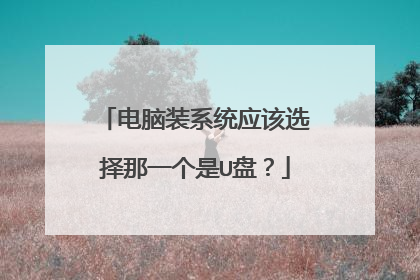
u盘启动盘ntfs和fat32的区别
FAT32:大多数用户使用的U盘格式都是FAT32格式,因为它的兼容性相对好一些,几乎可以完美应对所有操作系统,并且快速的进行读写工作。但是它的缺点是是不能设置权限,安全等级较低。并且最关键的一点就是它最高只能支持4G以下的单个文件传输。随着文件越来越大,一个高清的电影就已经达到了好几个G的大小,相比之下FAT32已经属于落后“产品”。NTFS:目前来说,NTFS格式的U盘或者硬盘来说,都是使用最广泛的一种。相比之下我们可以对此格式的U盘进行设置权限,并且可以做出FAT32不能实现的功能。在互换性和实用性来说,NTFS远高于FAT3。并且在支持文件上最大可以拓展为256T。看清楚,是256TB!只要是U盘或者硬盘能放得下的文件几乎可以读写。小编使用的U盘PE中也是使用NTFS格式,存储和读写方便快捷。刷系统分区时建议使用NTFS类型。主要是用的就是NTFS和FAT64两种。机械硬盘和固态硬盘使用NTFS较为合适,存储能力强和通用性好。而作为移动端,U盘或者移动硬盘等设备使用FAT64较为合适,读写速度相对较快。
NTFS与FAT32是两种不同的磁盘文件系统格式,就像两个不同的图书馆,他们书架的摆放,尺寸各不相同,管理方式也各不相同!今天小编就带大家具体了解他们之间差异。1、磁盘分区容量区别NTFS可以支持的分区(如果采用动态磁盘则称为卷)大小可以达到2TB(2048GB),而Windows 2000中的FAT32支持分区的大小最大为32GB。2、单个文件容量区别FAT32在实际运行中不支持单个文件大于4GB的文件,一旦超过容量限制那么系统就会提示磁盘空间不足。NTFS就目前来说已经突破了单个文件4GB的容量限制,目前来说似乎没容量限制,只要硬盘空间容量有多大,那么NTFS就可以分到多大。因为现在的很多应用程序以及游戏大作都超过了4GB容量,因此用户必须将大程序安装的磁盘改成NTFS格式。3、安全方面区别可以针对电脑用户对该格式下所有的文件夹、文件进行加密、修改、运行、读取目录及写入权限的设置。此外,在磁盘分区下任意文件夹或文件上右键属性,在高级属性窗口中勾选中加密内容以便保护数据即可做到加密。FAT32文件安全设置:不支持;NTFS文件安全设置:支持。图一:NTFS格式4、磁盘配额的区别在一台电脑有多个用户使用时,而作为系统管理员,可以给用户设置不同的磁盘空间容量,被设置用户只能使用这个被限额的磁盘空间。如:管理员设置用户A的D盘磁盘配额为1GB,那么用户A在使用电脑时,E盘他只能用1GB的空间,多的用不了。FAT32磁盘配额:不支持;NTFS磁盘配额:支持。5、磁盘利用率区别:在Windows2000的FAT32文件系统的情况下,分区大小在2GB~8GB时簇的大小为4KB;分区大小在8GB~16GB时簇的大小为8KB;分区大小在 16GB~32GB时,簇的大小则达到了16KB。而Win 2000的NTFS文件系统,当分区的大小在2GB以下时,簇的大小都比相应的FAT32簇小;当分区的大小在2GB以上时(2GB~2TB),簇的大小都为4KB。相比之下,NTFS可以比FAT32更有效地管理磁盘空间,最大限度地避免了磁盘空间的浪费。6、系统文件压缩的区别在磁盘分区中任意文件中右键属性,我们在高级属性窗口中可以设置给单个文件或整个文件夹压缩,压缩之后可以一定程度上节省占用磁盘空间的容量大小。而且当对文件进行读取时,文件将自动进行解压缩;文件关闭或保存时会自定对文件进行压缩。FAT32系统文件压缩:不支持;NTFS系统文件压缩:支持。图二:fat32格式7、磁盘碎片方面的区别从FAT16的文件系统格式,到之后的FAT32然后再到现在的NTFS文件系统格式,我们就会发现从磁盘分区的格式不同,那么所产品的磁盘碎片也是越来越小。FAT32磁盘碎片:产生的磁盘碎片一般;NTFS磁盘碎片:产生的磁盘碎片较少。8.、现实应用中区别NTFS目前多用于电脑、移动硬盘等各种大中型空间容量的磁盘。FAT32却多用于U盘、内存卡等小型磁盘。综上,我们可以看出:NTFS文件系统与FAT文件系统相比,功能更强大,适合更大的磁盘及分区,且磁盘利用率还很高,安全性与稳定性也杠杠的,想较FAT32是更为完善和灵活的文件系统。
U盘一般不推荐用NTFS。所以用FAT32的好一点。 1、NTFS是日志式的文件系统,需要大量的写入。而U盘的读写是有寿命的,所以不推荐使用NTFS文件系统。2、FAT32是最适合U盘使用的文件系统之一,但有缺点,就是不支持单个文件大于4GB。不过,如果是启动装系统和常用软件的U盘,一般不可能有大于4G的单个文件,所以无妨。 3、如果需要保存大于4GB的单个文件,微软推出一种新的格式叫exfat,适合U盘使用。不过,这种格式兼容性不好,认识的设备不多。
1、兼容性:FAT32≈NTFS>exFAT; 2、支持文件大小优势:NTFS≈exFAT>FAT32;3、FAT32致命缺陷,不能存储超过4GB大小的文件。如果想要拷贝高清电影、大型游戏大型软件镜像,有可能会有超过4GB的文件,是无法存到FAT32文件系统分区里面的,NTFS没有这个问题;4、对于超过4G的u盘,在可以确信自己接触的电脑都能识别exF格式分区的情况下,用exFAT格式是最佳选择。如果担心可能会碰到不认exFAT的电脑,就比较适合NTFS;5、4GB以下容量u盘,不用考虑的,FAT32最合适; 6、NTFS存在一种记录日志什么的机制,在操作分区内任何文件的时候都会写日志,理论上来说影响u盘的寿命。但是,实际上,一般u盘就是拿来拷照片啊文档啊游戏电影什么的,对日志的操作远没有装了操作系统的C盘频繁,不足以对u盘的寿命产生实质性明显的损伤。
新装系统最好用ntfs的,损耗小,速度快,支持加密。FAT32对dos程序兼容好点,就是不能存放大于4G的单个文件。
NTFS与FAT32是两种不同的磁盘文件系统格式,就像两个不同的图书馆,他们书架的摆放,尺寸各不相同,管理方式也各不相同!今天小编就带大家具体了解他们之间差异。1、磁盘分区容量区别NTFS可以支持的分区(如果采用动态磁盘则称为卷)大小可以达到2TB(2048GB),而Windows 2000中的FAT32支持分区的大小最大为32GB。2、单个文件容量区别FAT32在实际运行中不支持单个文件大于4GB的文件,一旦超过容量限制那么系统就会提示磁盘空间不足。NTFS就目前来说已经突破了单个文件4GB的容量限制,目前来说似乎没容量限制,只要硬盘空间容量有多大,那么NTFS就可以分到多大。因为现在的很多应用程序以及游戏大作都超过了4GB容量,因此用户必须将大程序安装的磁盘改成NTFS格式。3、安全方面区别可以针对电脑用户对该格式下所有的文件夹、文件进行加密、修改、运行、读取目录及写入权限的设置。此外,在磁盘分区下任意文件夹或文件上右键属性,在高级属性窗口中勾选中加密内容以便保护数据即可做到加密。FAT32文件安全设置:不支持;NTFS文件安全设置:支持。图一:NTFS格式4、磁盘配额的区别在一台电脑有多个用户使用时,而作为系统管理员,可以给用户设置不同的磁盘空间容量,被设置用户只能使用这个被限额的磁盘空间。如:管理员设置用户A的D盘磁盘配额为1GB,那么用户A在使用电脑时,E盘他只能用1GB的空间,多的用不了。FAT32磁盘配额:不支持;NTFS磁盘配额:支持。5、磁盘利用率区别:在Windows2000的FAT32文件系统的情况下,分区大小在2GB~8GB时簇的大小为4KB;分区大小在8GB~16GB时簇的大小为8KB;分区大小在 16GB~32GB时,簇的大小则达到了16KB。而Win 2000的NTFS文件系统,当分区的大小在2GB以下时,簇的大小都比相应的FAT32簇小;当分区的大小在2GB以上时(2GB~2TB),簇的大小都为4KB。相比之下,NTFS可以比FAT32更有效地管理磁盘空间,最大限度地避免了磁盘空间的浪费。6、系统文件压缩的区别在磁盘分区中任意文件中右键属性,我们在高级属性窗口中可以设置给单个文件或整个文件夹压缩,压缩之后可以一定程度上节省占用磁盘空间的容量大小。而且当对文件进行读取时,文件将自动进行解压缩;文件关闭或保存时会自定对文件进行压缩。FAT32系统文件压缩:不支持;NTFS系统文件压缩:支持。图二:fat32格式7、磁盘碎片方面的区别从FAT16的文件系统格式,到之后的FAT32然后再到现在的NTFS文件系统格式,我们就会发现从磁盘分区的格式不同,那么所产品的磁盘碎片也是越来越小。FAT32磁盘碎片:产生的磁盘碎片一般;NTFS磁盘碎片:产生的磁盘碎片较少。8.、现实应用中区别NTFS目前多用于电脑、移动硬盘等各种大中型空间容量的磁盘。FAT32却多用于U盘、内存卡等小型磁盘。综上,我们可以看出:NTFS文件系统与FAT文件系统相比,功能更强大,适合更大的磁盘及分区,且磁盘利用率还很高,安全性与稳定性也杠杠的,想较FAT32是更为完善和灵活的文件系统。
U盘一般不推荐用NTFS。所以用FAT32的好一点。 1、NTFS是日志式的文件系统,需要大量的写入。而U盘的读写是有寿命的,所以不推荐使用NTFS文件系统。2、FAT32是最适合U盘使用的文件系统之一,但有缺点,就是不支持单个文件大于4GB。不过,如果是启动装系统和常用软件的U盘,一般不可能有大于4G的单个文件,所以无妨。 3、如果需要保存大于4GB的单个文件,微软推出一种新的格式叫exfat,适合U盘使用。不过,这种格式兼容性不好,认识的设备不多。
1、兼容性:FAT32≈NTFS>exFAT; 2、支持文件大小优势:NTFS≈exFAT>FAT32;3、FAT32致命缺陷,不能存储超过4GB大小的文件。如果想要拷贝高清电影、大型游戏大型软件镜像,有可能会有超过4GB的文件,是无法存到FAT32文件系统分区里面的,NTFS没有这个问题;4、对于超过4G的u盘,在可以确信自己接触的电脑都能识别exF格式分区的情况下,用exFAT格式是最佳选择。如果担心可能会碰到不认exFAT的电脑,就比较适合NTFS;5、4GB以下容量u盘,不用考虑的,FAT32最合适; 6、NTFS存在一种记录日志什么的机制,在操作分区内任何文件的时候都会写日志,理论上来说影响u盘的寿命。但是,实际上,一般u盘就是拿来拷照片啊文档啊游戏电影什么的,对日志的操作远没有装了操作系统的C盘频繁,不足以对u盘的寿命产生实质性明显的损伤。
新装系统最好用ntfs的,损耗小,速度快,支持加密。FAT32对dos程序兼容好点,就是不能存放大于4G的单个文件。

